Cet article met en lumière les méthodes importantes et différentes de compression audio sur tous les appareils, explorant les avantages et les défis de cette technologie indispensable. Dans cet article, nous aborderons les différentes applications du divertissement dans la communication de la compression audio et la manière dont elles répondent aux besoins des créateurs de contenu. De plus, nous examinerons pourquoi le besoin de compression est si demandé. Par conséquent, si cette information vous passionne, vous pouvez déjà aller droit au but en lisant le contenu ci-dessous.

Table des matières
- Partie 1. Pourquoi devez-vous compresser votre fichier audio
- Partie 2. Comment compresser l'audio sous Windows
- Partie 3. Comment réduire l'audio sur Mac
- Partie 4. Comment compresser des fichiers audio sur un iPhone
- Partie 5. Comment réduire un fichier audio sur Android
- Partie 6. Comment compresser un fichier audio en ligne
- Partie 7. FAQ sur la compression de fichiers
Partie 1. Pourquoi avez-vous besoin de compresser votre fichier audio
Il est nécessaire de compresser la taille du fichier audio pour diverses raisons. Premièrement, cela réduit la taille des fichiers, les rendant plus faciles à gérer pour le stockage, la distribution et la transmission. Comme cela est techniquement évident, les fichiers plus petits nécessitent moins d'espace de stockage, ce qui facilite et accélère le stockage et la gestion de grandes bibliothèques de fichiers audio. De plus, les fichiers audio compressés destinés à la distribution en ligne et au streaming permettent un téléchargement plus rapide et une utilisation réduite de la bande passante. La raison suivante est que la compression est importante pour optimiser les ressources de bande passante limitées et le stockage sur des appareils tels que les lecteurs multimédias portables et les smartphones. De plus, cela vous permet de stocker plus de musique ou de fichiers audio sans surcharger la capacité de stockage de votre appareil.
De plus, un déclasseur audio est utile pour adapter votre fichier audio aux services de streaming afin de diffuser efficacement leur contenu en ligne. Cela garantit également une expérience d’écoute plus fluide du fichier. Bien qu'il existe un compromis entre la qualité audio et la taille du fichier en compression avec perte, les derniers codecs ont trouvé une qualité sonore impressionnante à des taux de compression raisonnables, ce qui en fait un outil essentiel pour l'industrie audio numérique.
Partie 2. Comment compresser l'audio sous Windows
Que vous utilisiez un ordinateur Windows ou Mac, cela Convertisseur Vidéo Ultime de Blu-Ray Master est ce que vous devez utiliser. Même si son nom indique qu'il s'agit d'un convertisseur vidéo, c'est aussi l'outil le plus approprié pour réduire la taille d'un fichier musical. Comment? En utilisant son outil Audio Compressor et en effectuant le processus en quelques clics ! De plus, ce logiciel réduit considérablement la taille de vos fichiers multimédias tout en contrôlant la qualité de leur sortie. Le compresseur audio de Video Converter Ulitmate vous permet de modifier les aspects de votre fichier, y compris la fréquence d'échantillonnage, le débit binaire, le canal et le format. Ainsi, vous pouvez exporter votre fichier audio dans le format audio dont vous avez besoin, tel que MP3, AAC, MKA, AC3, OGG, etc.
En plus de cela, le logiciel vous permet d'utiliser son option de prévisualisation pour lire votre sortie. Cela vous permet d'apporter quelques modifications avant de commencer la compression. En attendant, voici comment réduire la longueur d'un fichier audio sur votre Windows à l'aide de ce logiciel.
Fonctionnalités clés
- Un processeur multicœur qui compresse les fichiers audio à grande vitesse.
- Prend en charge plus de 500 formats vidéo et audio, notamment WAV, MP3, AAC, etc.
- Il offre des options de paramètres de sortie intelligentes.
- Qualité irréprochable même après la compression.
Téléchargement gratuit
Pour Windows
Téléchargement sécurisé
Téléchargement gratuit
pour macOS
Téléchargement sécurisé
Étape 1 :Commencez par cliquer sur le Téléchargement gratuit bouton indiqué ci-dessus pour installer le logiciel. Après cela, lancez-le sur votre bureau.
Étape 2 :Ensuite, allez au Boîte à outils onglet de menu et lancez le Compresseur audio outil. Clique sur le Ajouter bouton de signature dans la fenêtre contextuelle et importez votre fichier audio cible.
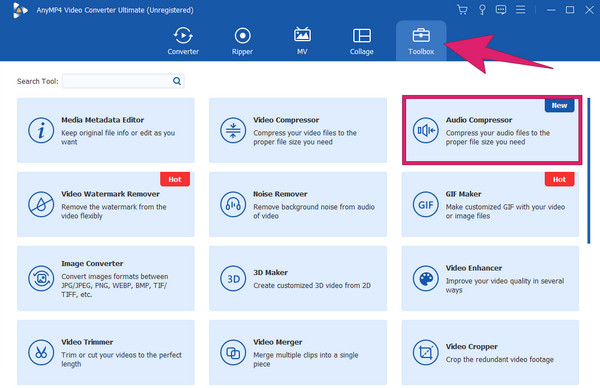
Étape 3 :Dans l'espace de travail de compression, vous pouvez commencer à configurer les aspects disponibles. Vous pouvez configurer le canal, le format, la fréquence d'échantillonnage, le débit binaire et la taille. Après la configuration, appuyez sur le Compresser bouton pour commencer à compresser le fichier audio.
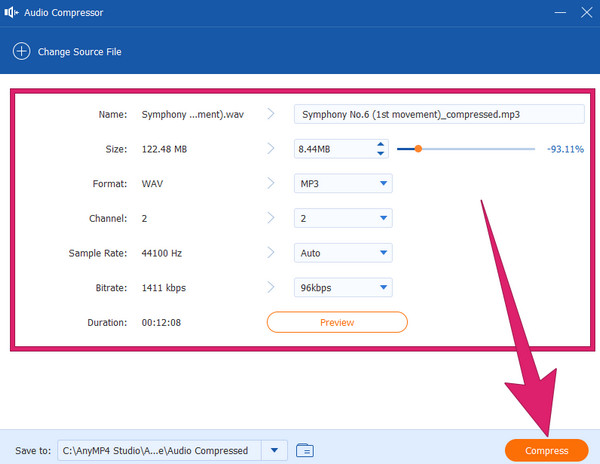
Partie 3. Comment réduire l'audio sur Mac
Pour les utilisateurs Mac, QuickTime Player est un logiciel flexible pour eux. Il s'agit d'un lecteur multimédia hautement compatible avec d'autres systèmes d'exploitation populaires en plus de macOS. En dehors de cela, il est également compatible avec différents formats. Ainsi, nous pouvons utiliser QuickTime Player si vous vous demandez comment réduire la taille d'un fichier audio sur Mac, car son utilisation est simple. Il vous permet de configurer la compression en fonction de vos besoins spécifiques en matière de format audio et de paramètres de qualité. N'oubliez pas que vous obtiendrez une meilleure fidélité audio mais des fichiers de plus grande taille lorsque vous choisirez des paramètres de qualité supérieure. Si vous choisissez des paramètres de qualité inférieure, vous produisez des fichiers plus petits mais risquez de sacrifier la qualité audio. Pour trouver le bon équilibre pour votre tâche particulière, expérimentez les paramètres de compression. Par conséquent, consultez les instructions ci-dessous pour simplifier le dimensionnement de votre audio sur Mac.
Étape 1 :Recherchez et lancez QuickTime sur votre Mac à l'aide de l'application Finder. Et passez à l’étape suivante sur la façon de compresser l’audio.
Étape 2 :Ensuite, ouvrez l’audio que vous devez compresser. Comment? Allez au Déposez votre dernière attestation onglet et sélectionnez le Fichier ouvert option.
Étape 3 :Après cela, vous devez déjà passer au processus d’exportation. Allez au Déposez votre dernière attestation onglet et cliquez sur le Exportations option. Ensuite, choisissez le Audio seulement et définissez la configuration souhaitée dans la fenêtre suivante.
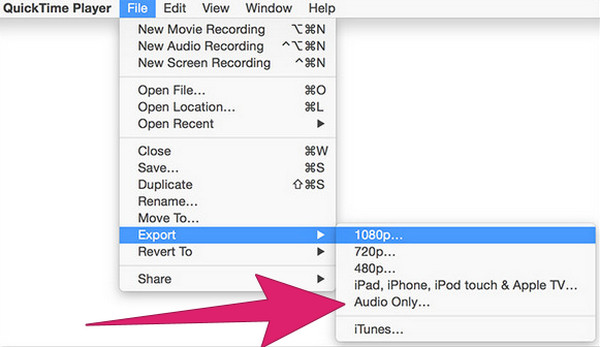
Partie 4. Comment compresser des fichiers audio sur un iPhone
Si vous souhaitez une application de compression audio sur votre iPhone, essayez ce convertisseur MP3. Bien qu'il s'agisse d'un convertisseur de nom, il reste l'un des plus efficaces et puissants. Compresseurs MP3 pour les téléphones mobiles. Avec cette application, vous pouvez travailler sur vos fichiers audio car elle prend en charge non seulement les MP3 mais aussi les WAV, AC3, AAC et bien d'autres ! De plus, ce convertisseur MP3 vous permet de compresser des fichiers audio sur iPhone et offre une qualité de sortie conservée. De plus, cette application dispose de nombreuses fonctions à essayer, et vous pouvez les consulter et profiter de ses différents paramètres. De plus, cette application MP3 Converter peut vous aider à ajuster la fréquence d'échantillonnage, le débit binaire, l'encodage et bien d'autres de votre fichier audio. Par conséquent, si vous souhaitez essayer son fonctionnement, suivez les instructions ci-dessous.
Étape 1 :Téléchargez l'application sur votre iPhone depuis votre App Store et lancez-la une fois installée. En atteignant son interface principale, appuyez sur le Mon audio onglet d’option et importez le fichier audio que vous souhaitez compresser.
Étape 2 :Une fois fait, le Avancé L'option est le prochain bouton sur lequel appuyer, suivi du Compression audio .
Étape 3 :Après cela, vous pouvez choisir de définir ou de configurer les paramètres que vous voyez sur votre écran pour votre sortie. Ensuite, appuyez sur le Confirmer bouton, puis le Épargnez bouton pour exporter le fichier que vous avez compressé.
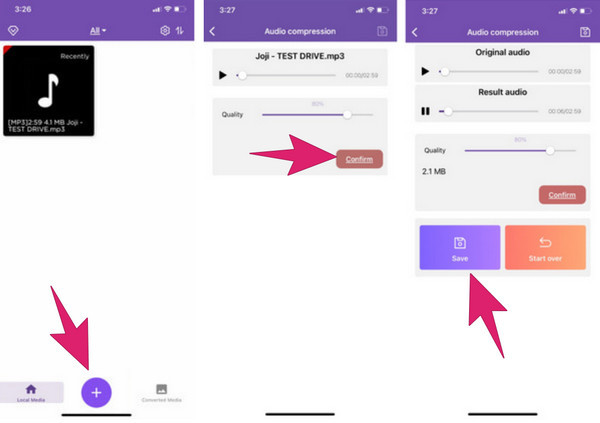
Partie 5. Comment réduire un fichier audio sur Android
Nous n'obtiendrons pas cet article sans fournir un excellent moyen de réduire la taille d'un fichier audio sur Android. Ainsi, cette application MP3, MP4 Audio Video Cutter, Trim et Converter fera le travail à votre place. Cette application au nom long a pour fonction de réduire votre audio facilement et rapidement. Avec cette application, vous pouvez modifier le format, la fréquence d'échantillonnage et le canal audio de votre projet. En outre, il vous permet de régler le volume du fichier audio avec lequel vous travaillez. Un autre avantage est qu'il existe d'autres fonctionnalités à utiliser, et sa compression est si simple que vous pouvez simplement appuyer sur le bouton Compresser pour réduire la taille du fichier audio ! Passons aux étapes suivantes pour savoir comment compresser un fichier audio sur Android.
Étape 1 :Après avoir installé l'application sur votre téléphone Android, lancez-la pour démarrer. Appuyez sur le Audio Converter , chargez le fichier audio, puis appuyez sur le bouton Suivant .
Étape 2 :Vous atteindrez ensuite l’interface d’édition. Maintenant, allez au Compresser section et basculez-la.
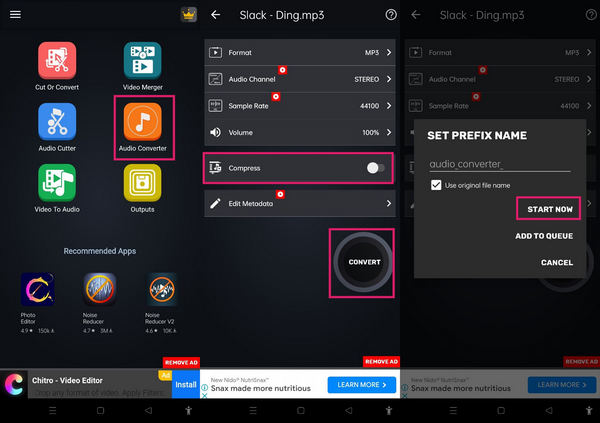
Partie 6. Comment compresser un fichier audio en ligne
Enfin, si vous ne souhaitez rien télécharger, vous pouvez compter sur un outil en ligne comme Media.io. Il s'agit d'un outil Web fiable qui vous permet de compresser vos fichiers audio sans dépenser un centime ni installer quoi que ce soit. Cependant, il ne peut pas vous offrir une sécurité à cent pour cent, ce qui est l’un des inconvénients des outils en ligne. Par conséquent, essayez ce compresseur audio en ligne en suivant les étapes ci-dessous.
Étape 1 :Cliquez Choisissez Fichiers bouton lorsque vous arrivez à son interface principale.
Étape 2 :Maintenant, chargez votre fichier audio.
Étape 3 :Une fois chargé, appuyez sur le COMPRESS bouton. Attendez la fin du processus, puis téléchargez la sortie.
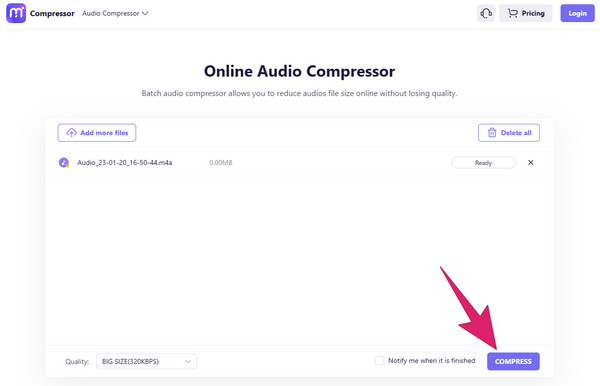
Partie 7. FAQ sur la compression de fichiers
-
Pourquoi mon fichier MP3 est-il si gros ?
Cela peut être dû à un débit binaire élevé ou à un enregistrement long. Pour réduire sa taille, raccourcissez l’enregistrement ou réduisez le débit binaire.
-
Comment réduire la taille en Mo de mon enregistrement ?
Pour réduire la taille en Mo de votre enregistrement, compressez-le à l'aide d'un logiciel tel que Convertisseur Vidéo Ultime.
-
Pouvez-vous compresser des mémos vocaux sur iPhone ?
Oui, vous pouvez. Il s'agit de modifier les paramètres de qualité dans l'application Voice Memos ou d'utiliser des applications tierces.
Emballage en place
Vous y trouverez le processus de compression des fichiers audio sur Windows, Mac, iPhone, Android et en ligne. Il ne vous reste plus qu'à choisir parmi les méthodes proposées qui correspondent à vos besoins. Si vous êtes encore indécis, demandez à un expert et choisissez le Convertisseur Vidéo Ultime.
Plus de Blu-ray Master
- Comment compresser l'audio dans Audacity avec des étapes détaillées
- 6 meilleurs compresseurs MP3 : réduisez efficacement vos fichiers MP3
- Comment compresser l'audio dans Audacity avec des étapes détaillées
- Réduisez la taille des fichiers VOB - Taux de compression élevé avec la meilleure qualité
- Comment réduire la taille du fichier SWF de 80% - Pas de soucis, facile à utiliser
- 5 méthodes incroyables pour optimiser votre GIF - Outils faciles à utiliser


